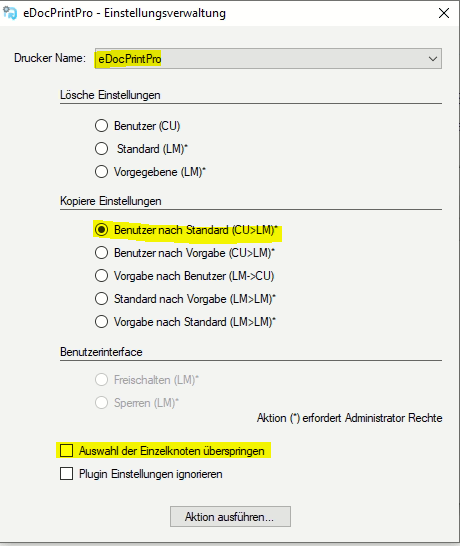...
Falls noch nicht geschehen, nehmen Sie die Einstellungen am Drucker vor. Öffnen Sie dazu die Druckereigenschaften und passen Sie die gewünschten Werte an. Für die meisten Kunden wird nur das “Destination” bzw. “Ziel”-Tab interessant sein.
Achten Sie darauf, dass die bei “Saving mode” die zweite Option aktivieren und dass ganz unten eine andere Auswahl als “Ask for action” steht.Öffnen Sie das Tool “eDocPrintPro Manage Settings” als Administrator!
Wählen Sie im erscheinenden Fenster Ihren Drucker aus (wenn Sie mehr als einen verwenden), wählen Sie dann “Standard Einstellungen setzen*” “Benutzer nach Standard (CU>LM)*”, deaktivieren den Haken bei “Auswahl der Einzelknoten überspringen” und klicken auf “Aktion ausführen…”
In nächsten Fenster klicken Sie die Kategorien an, die als Standard übernommen werden sollen. Dabei werden die Einstellungen, die Sie als Benutzer vorgenommen haben ermittelt und als Standard gesetzt. Da für uns nur der Speicherort interessant ist und die Einstellungen, die wir dafür vorgenommen haben, wählen Sie den Eintrag “Destination” aus und klicken anschließend auf “OK”.
Führen Sie die Schritte 3+4 erneut für die Option “Benutzer nach Vorgabe (CU>LM)*” aus.
Starten Sie zur Sicherheit den FE2 Dienst einmal neu und testen Sie den Druck erneut.
...